El GoogleGoogle es uno de los principales motores de búsqueda en Internet y es utilizado por millones de personas en todo el mundo para encontrar información en línea. En términos de SEO (optimización de motores de búsqueda), Google es el principal motor de búsqueda que hay... Merchant Center es una herramienta vital para cualquier comerciante en línea que desee aprovechar al máximo sus campañas de Google ShoppingGoogle Shopping es un servicio ofrecido por Google que permite a los usuarios buscar y comparar productos que quieren comprar en línea. Está integrado dentro del motor de búsqueda de Google y es una herramienta clave para los vendedores en línea que quieren promocionar sus....
Una de las características más útiles del Merchant Center son las reglas de feed, que permiten a los usuarios modificar la información de sus productos directamente desde la interfaz del Merchant Center.
En este tutorial, explicaremos cómo configurar una regla de feed para categorizar automáticamente los productos con un precio igual o superior a 50 en una categoría específica utilizando la etiqueta 0.
Paso 1: Acceso a Google Merchant Center
Primero, asegúrate de tener acceso a tu cuenta de Google Merchant Center. Si no tienes una cuenta, deberás crear una y verificar la propiedad de tu sitio web para poder continuar.
Paso 2: Navegando a la Sección de Reglas de Feed
Una vez dentro de tu cuenta de Merchant Center:
- Haz clic en el menú «Productos».
- Selecciona «Feeds» del submenú.
- Elige el feed que deseas editar haciendo clic en su nombre.
Paso 3: Crear una Nueva Regla
En la página de detalles del feed:
- Haz clic en la pestaña «Reglas».
- Presiona el botón «+ REGLE» para comenzar a crear una nueva regla.
Paso 4: Definiendo la Condición de la Regla
Ahora, configuraremos la regla para que aplique una etiqueta específica a los productos basándose en su precio:
- Selecciona «Precio» como el atributo de producto sobre el cual se basará la regla.
- En el campo «Condición», selecciona «mayor o igual que» y establece el valor a «50».
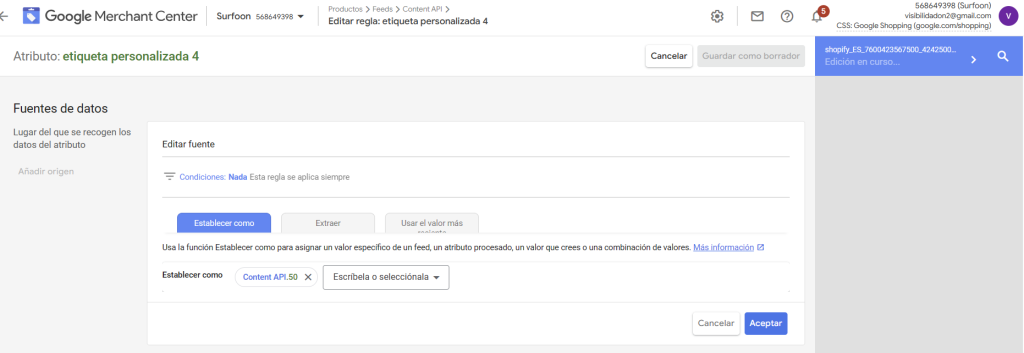
Paso 5: Estableciendo la Acción de la Regla
Una vez definida la condición:
- En «Atributo de destino», selecciona «Etiqueta personalizada 0» (Custom label 0).
- En el campo de «Valor», introduce «50». Esto asignará la etiqueta «50» a todos los productos que cumplan con la condición de precio establecida.
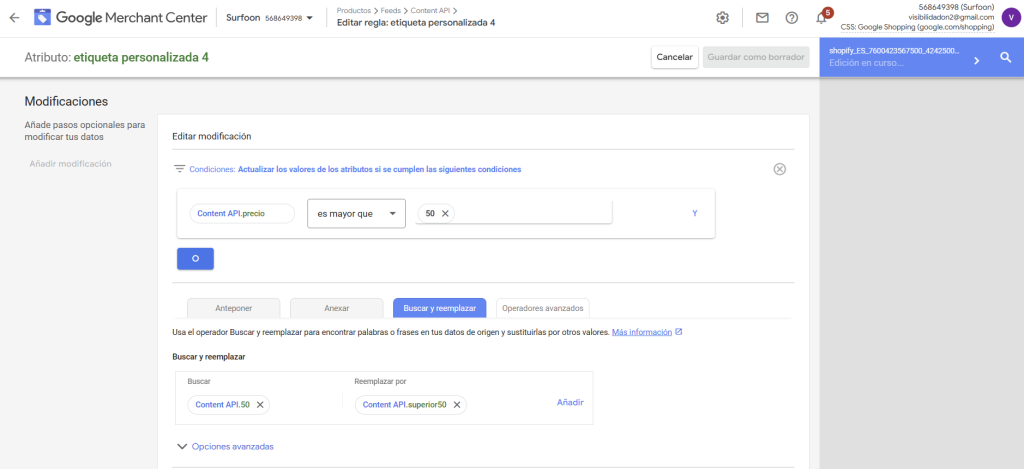
Paso 6: Guardar y Aplicar la Regla
Finalmente:
- Haz clic en «Guardar» y luego en «Aplicar» para que la regla entre en vigencia.
- Google Merchant Center procesará la regla, y los cambios se reflejarán en tu feed en las próximas actualizaciones del mismo.

